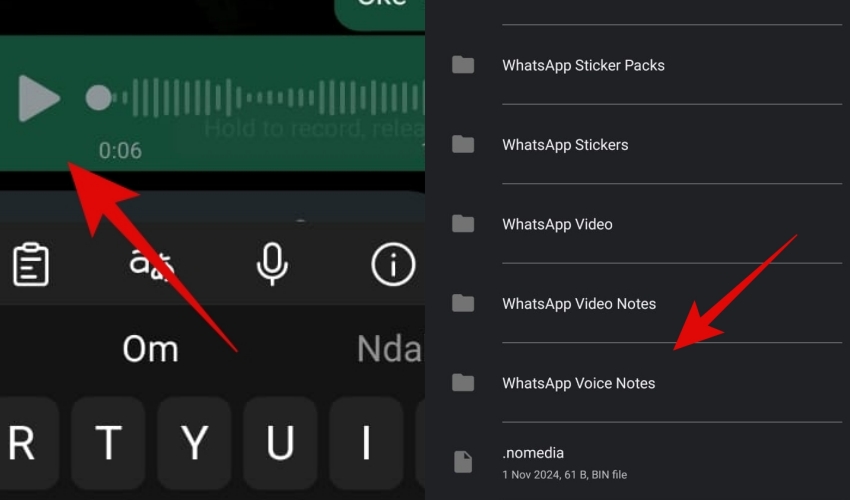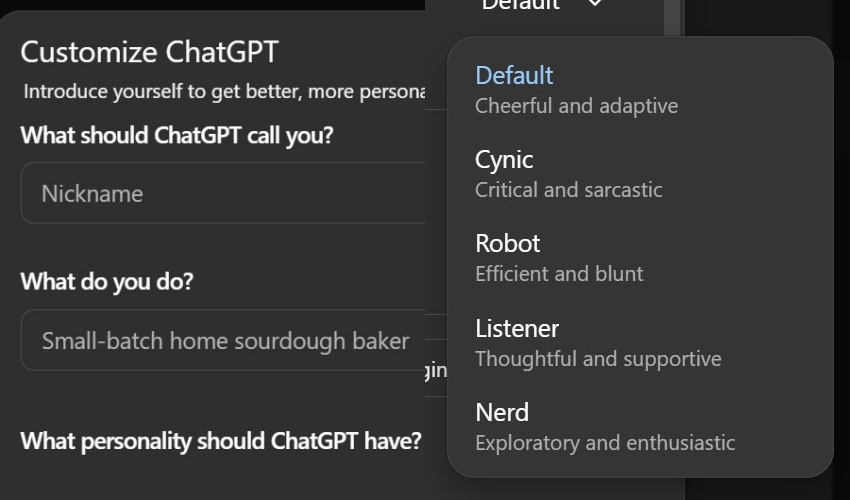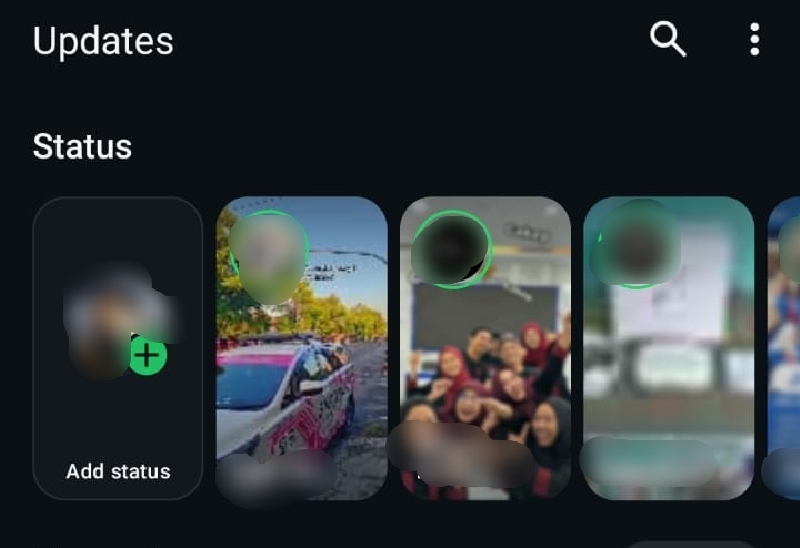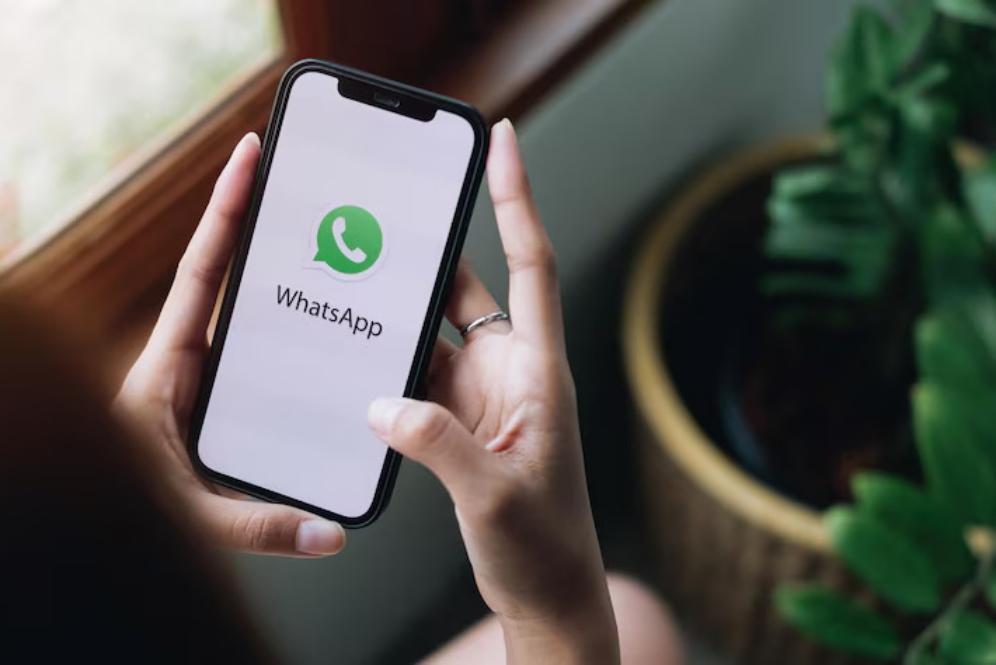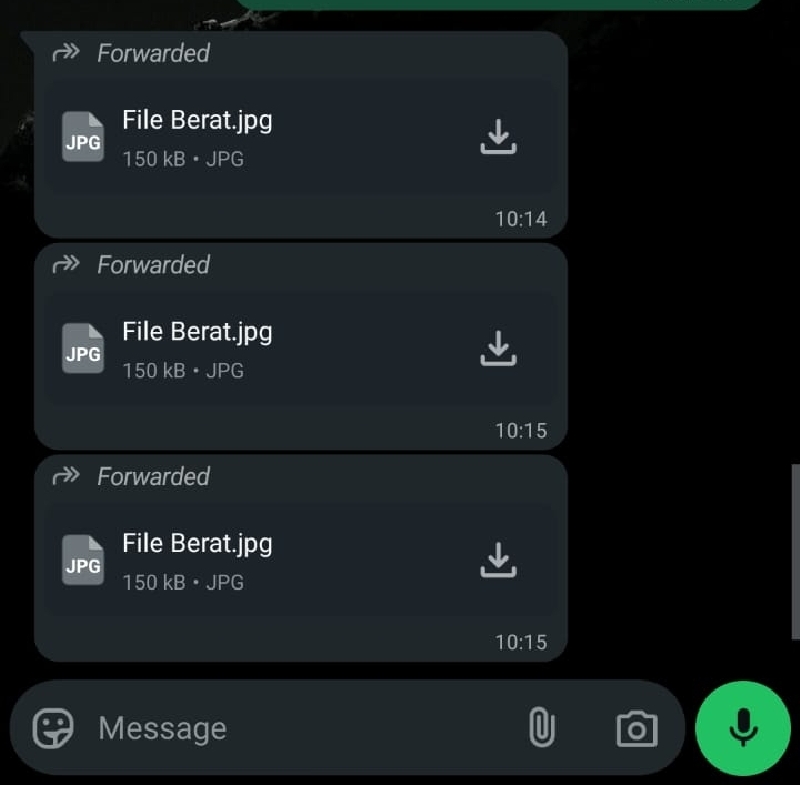Cara Backup chat WhatsApp dan semua data otomatis ke Google Drive atau iCloud, hati jadi tenang
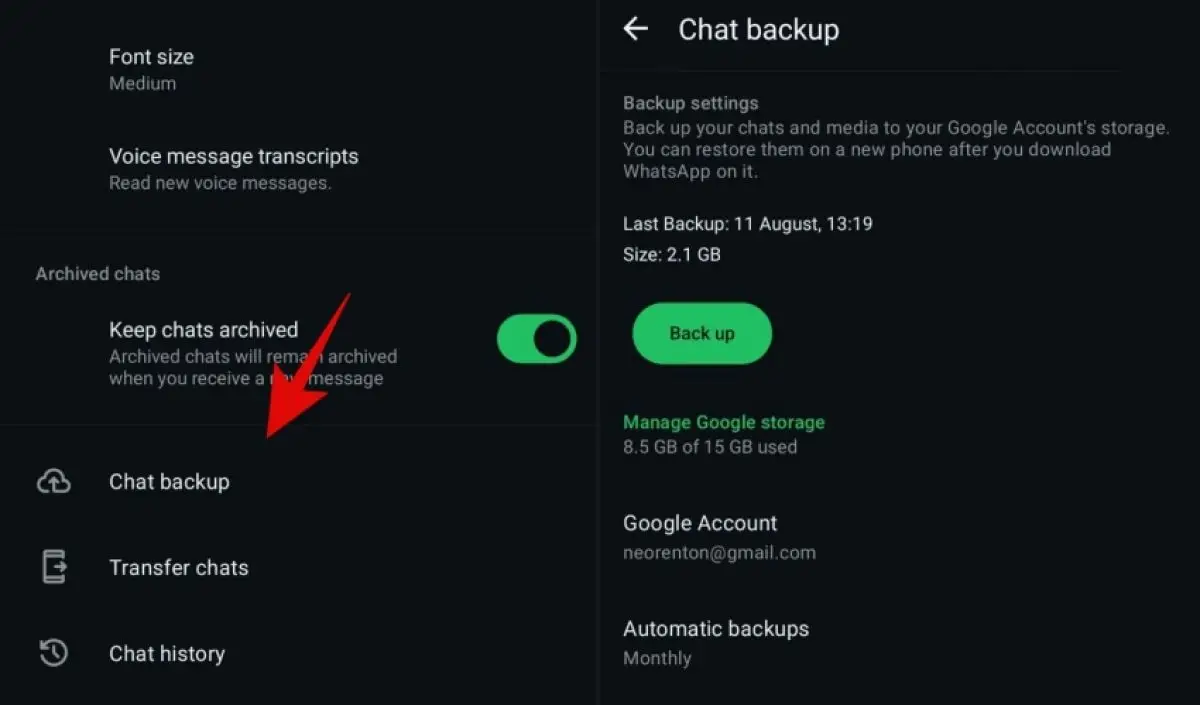
foto: WhatsApp
Techno.id - Menjaga percakapan dan data digital tetap aman bukan hanya soal menghindari kehilangan momen berharga, tapi juga melindungi informasi penting yang tersimpan di dalamnya. WhatsApp sudah menjadi bagian dari rutinitas harian, dan di dalamnya tersimpan rekam jejak interaksi yang tak ternilai. Mulai dari obrolan santai, dokumen pekerjaan, hingga foto dan video kenangan, semuanya terpusat di satu aplikasi ini.
Kehilangan ponsel atau reset perangkat secara mendadak bisa membuat data lenyap dalam sekejap. Inilah alasan fitur backup otomatis menjadi penyelamat yang sering terlupakan. Dengan mengaktifkannya, setiap perubahan data akan langsung tersimpan ke penyimpanan cloud, entah itu Google Drive untuk Android atau iCloud untuk iPhone. Semua bisa dipulihkan kapan saja saat dibutuhkan.
Mengatur backup sebenarnya tidak rumit. Bahkan, prosesnya hanya memakan waktu beberapa menit, tapi manfaatnya bisa dirasakan untuk jangka panjang. Apalagi jika ponsel sering digunakan untuk menyimpan file penting yang tidak sempat dipindahkan secara manual. Bayangkan saja, semua percakapan, media, dan dokumen bisa kembali seperti semula meski perangkat sudah berganti.
Tanpa backup otomatis, risiko kehilangan data akan jauh lebih besar. Bukan hanya soal kehilangan kenangan, tapi juga mengulang kerja keras dari awal. Memanfaatkan fitur bawaan WhatsApp ini adalah langkah sederhana untuk memberi ketenangan pikiran. Satu kali atur, lalu biarkan sistem bekerja menjaga semuanya tetap aman.
Yuk ikuti caranya bersama Techno.id, Kamis (14/8).
Cara Mengaktifkan Backup Otomatis WhatsApp

foto: WhatsApp
1. Buka Pengaturan WhatsApp
Masuk ke aplikasi WhatsApp, lalu cari ikon titik tiga di sudut kanan atas (Android) atau tab Settings di pojok bawah (iPhone). Menu ini menjadi pintu utama untuk mengatur berbagai fitur penting. Pastikan koneksi internet stabil agar proses pengaturan berjalan mulus tanpa gangguan.
2. Pilih Menu Chat
Setelah berada di pengaturan, temukan opsi "Chat". Menu ini berisi semua pengaturan terkait percakapan, termasuk pengaturan wallpaper, font, hingga backup. Dari sini, langkah untuk menuju fitur backup sudah semakin dekat.
3. Masuk ke Chat Backup
Pada menu Chat, pilih "Chat Backup". Di sinilah semua opsi untuk mencadangkan data WhatsApp tersedia. Mulai dari pengaturan lokasi penyimpanan, jadwal backup, hingga pilihan untuk menyertakan video atau tidak.
4. Pilih Google Drive untuk Android
Pengguna Android dapat memilih Google Drive sebagai lokasi penyimpanan backup. Pastikan akun Google sudah terhubung di ponsel agar proses sinkronisasi berjalan lancar. Jika belum, WhatsApp akan meminta untuk login terlebih dahulu.
5. Pilih iCloud untuk iPhone
Untuk iPhone, sistem akan langsung menggunakan iCloud sebagai media backup. Pastikan kapasitas iCloud mencukupi agar seluruh data dapat tersimpan. Bila ruang penyimpanan hampir penuh, pertimbangkan untuk menghapus file yang tidak diperlukan atau membeli kapasitas tambahan.
6. Atur Jadwal Backup Otomatis
WhatsApp menyediakan pilihan frekuensi backup seperti harian, mingguan, bulanan, atau hanya saat tombol backup ditekan. Pilih jadwal sesuai kebutuhan, namun disarankan memilih harian untuk meminimalkan risiko kehilangan data terbaru.
7. Aktifkan Backup dengan Wi-Fi Saja
Mengunggah data dalam jumlah besar lewat jaringan seluler dapat menghabiskan kuota internet. Karena itu, WhatsApp memberi opsi untuk melakukan backup hanya saat ponsel terhubung ke Wi-Fi. Cara ini juga mempercepat proses dan mengurangi beban penggunaan data.
8. Sertakan atau Hilangkan Video
Video biasanya memakan ruang penyimpanan cukup besar. WhatsApp memberikan opsi untuk menyertakannya atau tidak dalam backup. Jika kapasitas penyimpanan terbatas, sebaiknya nonaktifkan opsi ini untuk mempercepat proses dan menghemat ruang.
Pentingnya Backup Otomatis WhatsApp
Backup otomatis menjadi investasi kecil untuk keamanan data digital. Proses ini memastikan semua percakapan dan file selalu aman, bahkan jika perangkat hilang, rusak, atau perlu direset. Dengan pengaturan yang tepat, data dapat dipulihkan kapan saja tanpa kehilangan satu pun detail penting.
FAQ
1. Apakah backup WhatsApp memakan banyak ruang di Google Drive atau iCloud?
Ya, terutama jika mencadangkan file media seperti foto dan video. Untuk menghemat ruang, nonaktifkan opsi backup video atau hapus file yang tidak diperlukan dari percakapan sebelum proses backup dilakukan.
2. Bisakah backup WhatsApp dilihat langsung di Google Drive atau iCloud?
Tidak. File backup WhatsApp terenkripsi dan hanya dapat dipulihkan melalui aplikasi WhatsApp. Artinya, file tersebut tidak bisa dibuka atau dibaca di luar aplikasi.
3. Berapa lama proses backup biasanya berlangsung?
Durasi backup bergantung pada ukuran data dan kecepatan internet. Backup pertama biasanya memakan waktu lebih lama, sedangkan backup berikutnya akan lebih cepat karena hanya memperbarui data baru.
4. Apakah backup otomatis tetap berjalan jika aplikasi WhatsApp dihapus?
Tidak. Backup otomatis hanya berjalan saat aplikasi terpasang di perangkat dan pengaturan backup aktif. Setelah dihapus, proses backup berhenti hingga aplikasi dipasang kembali dan diatur ulang.
5. Apakah backup WhatsApp aman dari peretasan?
Ya, WhatsApp menggunakan enkripsi end-to-end untuk melindungi file backup. Meskipun disimpan di Google Drive atau iCloud, data hanya bisa diakses oleh akun WhatsApp yang terhubung.
RECOMMENDED ARTICLE
- Cara cek berapa banyak kuota internet dipakai Whatsapp dan 5 solusinya biar makin hemat
- Cara mengakses pesan suara di WhatsApp dan menyimpannya agar tidak hilang saat chat dihapus
- Cara bikin HP admin WhatsApp bisnis dengan katalog dan auto reply lancar dan anti lemot lagi.
- Cara mengatur siapa saja yang boleh melihat status WhatsApp (WA) tanpa harus blokir kontak
- Kenapa kirim foto WhatsApp selalu buram dan tidak jelas? Ini caranya agar foto WA berkualitas HD
HOW TO
-

Cara kirim pesan WhatsApp tanpa simpan nomor HP penerima, sat-set bisa langsung tanpa ribet
-

Cara Backup chat WhatsApp dan semua data otomatis ke Google Drive atau iCloud, hati jadi tenang
-

Cara cek berapa banyak kuota internet dipakai Whatsapp dan 5 solusinya biar makin hemat
-

Cara mengakses pesan suara di WhatsApp dan menyimpannya agar tidak hilang saat chat dihapus
-

Cara bikin HP admin WhatsApp bisnis dengan katalog dan auto reply lancar dan anti lemot lagi.
TECHPEDIA
-

Cara kerja peringatan dini tsunami Jepang, bisa deteksi bencana 10-20 detik sebelum datang
-

5 Tanggal Steam Sale paling populer yang termurah, game harga ratusan ribu bisa dapat diskon 90%
-

Intip canggihnya Galaxy S25 Edge, bodinya bakal cuma setebal biji beras?
-

Tinggal diajak ngobrol, chatbot AI punya Netflix ini bisa kasih rekomendasi film yang asyik
-

Skype berhenti beroperasi setelah lebih dari 20 tahun, ganti jadi produknya Microsoft yang satu ini
LATEST ARTICLE
HOW TO Selengkapnya >
-
![Cara kirim pesan WhatsApp tanpa simpan nomor HP penerima, sat-set bisa langsung tanpa ribet]()
Cara kirim pesan WhatsApp tanpa simpan nomor HP penerima, sat-set bisa langsung tanpa ribet
-
![Cara Backup chat WhatsApp dan semua data otomatis ke Google Drive atau iCloud, hati jadi tenang]()
Cara Backup chat WhatsApp dan semua data otomatis ke Google Drive atau iCloud, hati jadi tenang
-
![Cara cek berapa banyak kuota internet dipakai Whatsapp dan 5 solusinya biar makin hemat]()
Cara cek berapa banyak kuota internet dipakai Whatsapp dan 5 solusinya biar makin hemat
-
![Cara mengakses pesan suara di WhatsApp dan menyimpannya agar tidak hilang saat chat dihapus]()
Cara mengakses pesan suara di WhatsApp dan menyimpannya agar tidak hilang saat chat dihapus